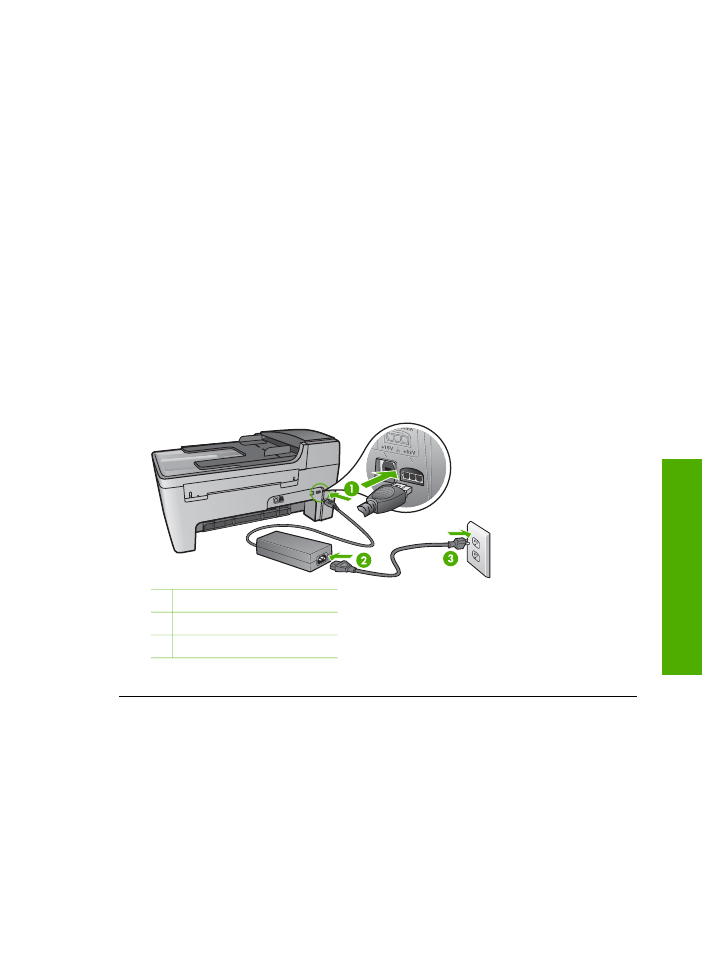
การแกไขปญหาเบื้องตนในการติดตั้งฮารดแวร
อานสวนนี้เพื่อแกไขปญหาที่อาจพบในการติดตั้งฮารดแวร HP All-in-One
ไมสามารถเปด HP All-in-One ได
วิธีแกไข
โปรดตรวจสอบวาไดเชื่อมตอสายไฟทั้งหมดไวแนนแลว และ
รอสักครูเพื่อให HP All-in-One เปดขึ้น หากทานเปด HP All-in-One
เปนครั้งแรก อาจใชเวลาหนึ่งนาทีเพื่อเปด นอกจากนี้ ถาเสียบ HP All-in-
One เขากับปลั๊กตอพวง อยาลืมเปดสวิตซที่ปลั๊กตอพวงกอน
1 การเชื่อมตอกระแสไฟฟา
2 อะแดปเตอรไฟฟา
3 เตาเสียบที่ตอสายดิน
ตอสายเคเบิล USB แลว แตกลับมียังปญหาในการใช HP All-in-One รวม
กับคอมพิวเตอร
วิธีแกไข
ทานตองติดตั้งซอฟตแวรที่มาพรอมกับ HP All-in-One เปน
อันดับแรกกอนตอสายเคเบิล USB ในระหวางการติดตั้ง หามเสียบสาย
เคเบิล USB จนกวาจะมีคําสั่งบนหนาจอ การตอสายเคเบิล USB กอนอาจ
เปนสาเหตุทําใหเกิดขอผิดพลาด
คูมือการใชงาน
117
วิธ
ีการ
แ
กไข
ป
ญหา
เบ
ื้อง
ต
น
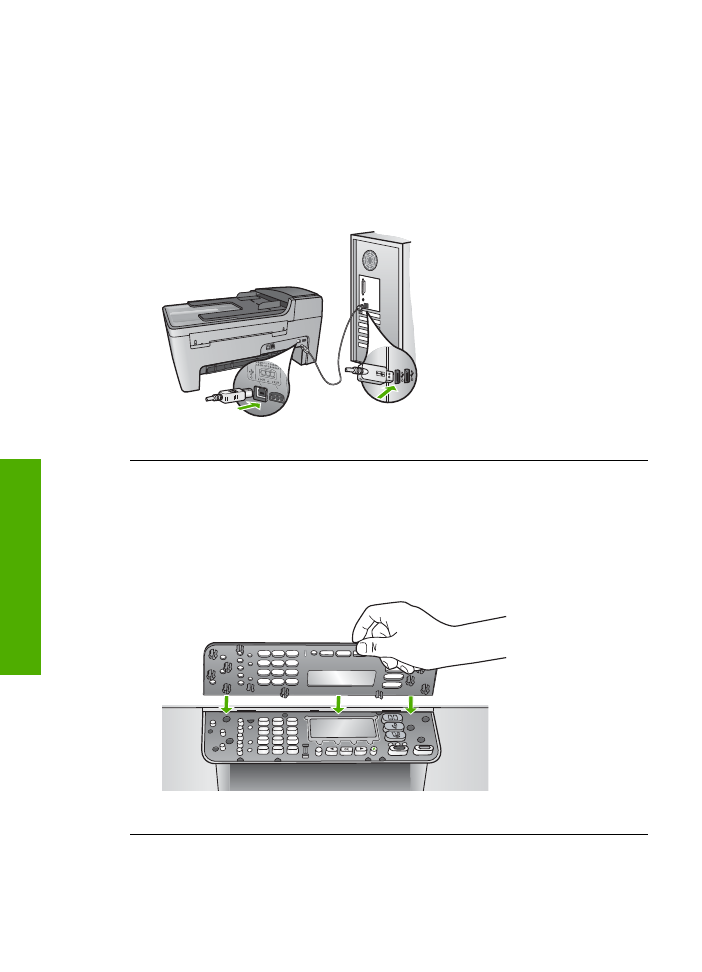
เมื่อทานติดตั้งซอฟตแวร ใหตอเครื่องคอมพิวเตอรเขากับ HP All-in-
One ดวยสาย USB โดยตรง เพียงเสียบปลายดานหนึ่งของสายเคเบิล
USB เขากับดานหลังของคอมพิวเตอรและอีกดานเขากับดานหลังของ
เครื่อง HP All-in-One ทานสามารถเชื่อมตอเขากับพอรต USB ใดๆ ที่
อยูดานหลังคอมพิวเตอรได สําหรับขอมูลเพิ่มเติม โปรดดู
วิธีการแกปญหา
เบื้องตนสําหรับปญหาทั่วไปเรื่องการติดตั้ง
มีขอความปรากฏขึ้นบนจอแผงควบคุมใหติดฝาครอบแผงควบคุม
วิธีแกไข
ทานอาจไมไดใสฝาครอบแผงควบคุม หรือใสไมถูกตอง โปรด
ตรวจสอบวาไดวางฝาครอบตรงกับปุมที่อยูดานบนของ HP All-in-One
และปดฝาใหสนิท
บท
11
118
HP Officejet 5600 All-in-One series
วิธ
ีการ
แ
กไข
ป
ญหา
เบ
ื้อง
ต
น
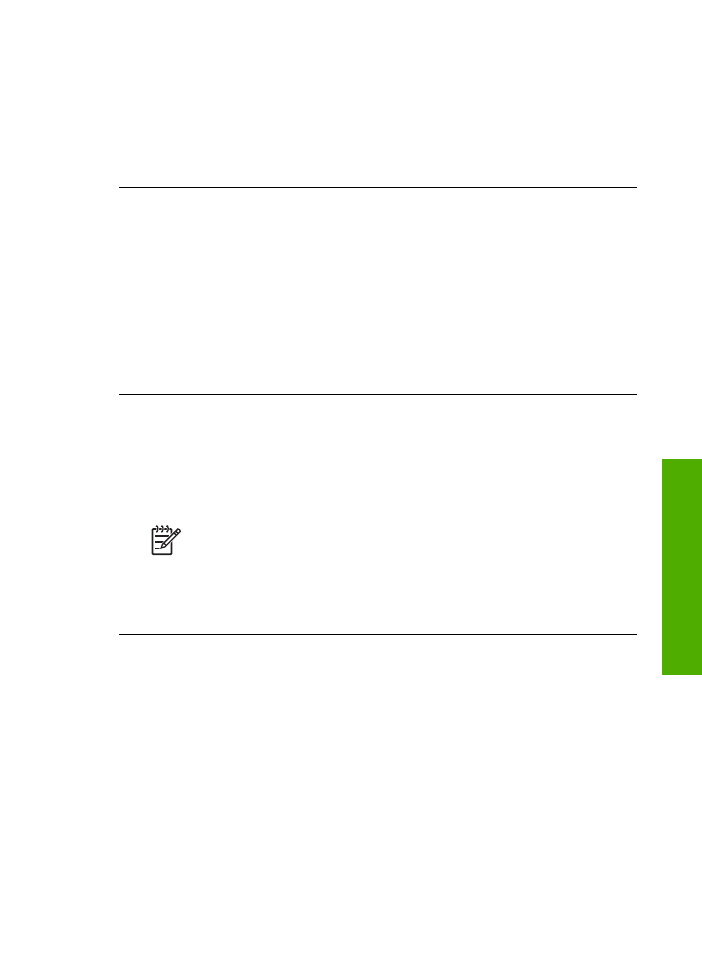
จอที่แผงควบคุมแสดงภาษาที่ไมถูกตอง
วิธีแกไข
ทานสามารถเปลี่ยนคาภาษาจาก
Setup Menu
(เมนูตั้งคา)
ไดเสมอ สําหรับขอมูลเพิ่มเติม โปรดดู
การกําหนดภาษาและประเทศภูมิ
ภา ค
การตั้งคาที่ไมถูกตองจะแสดงในเมนูบนจอที่แผงควบคุม
วิธีแกไข
ทานอาจเลือกประเทศ/ภูมิภาคที่ไมถูกตอง เมื่อตั้งคา HP All-
in-One ประเทศ/ภูมิภาคที่ทานเลือกจะกําหนดขนาดกระดาษที่ปรากฏบน
จอแผงการควบคุม
หากตองการเปลี่ยนประเทศ/ภูมิภาค ทานตองตั้งคาภาษาใหม ทานสามารถ
เปลี่ยนคาภาษาจาก
Setup Menu
(เมนูตั้งคา) ไดเสมอ สําหรับขอมูล
เพิ่มเติม โปรดดู
การกําหนดภาษาและประเทศภูมิภา ค
ปรากฏขอความบนจอแผงควบคุมใหปรับตําแหนงตลับหมึกพิมพ
วิธีแกไข
เครื่อง HP All-in-One จะมีขอความแจงใหทานปรับตําแหนง
ตลับหมึกพิมพทุกครั้งที่ติดตั้งตลับหมึกพิมพใหม สําหรับขอมูลเพิ่มเติม
โปรดดู
การปรับตําแหนงตลับหมึกพิมพ
หมายเหตุ
ถาทานนําตลับหมึกพิมพออกมาแลวนําใสกลับเขาไป
ใหม HP All-in-One จะไมแจงใหทานปรับแนวตลับหมึกพิมพ
เครื่อง HP All-in-One จะจําคาของแนวตลับหมึกพิมพ ดังนั้น ทาน
ไมตองปรับแนวตลับหมึกพิมพอีก
ปรากฏขอความบนจอแผงควบคุมวา ปรับตําแหนงตลับหมึกพิมพผิดพลาด
สาเหตุ
บรรจุกระดาษผิดประเภทลงในถาดปอนกระดาษ เชน กระดาษสี
กระดาษที่มีขอความ หรือกระดาษรีไซเคิลบางประเภท
วิธีแกไข
ใสกระดาษธรรมดาที่ยังไมไดใชหรือกระดาษ A4 เขาไปใน
ถาดปอนกระดาษ จากนั้น ใหลองปรับตําแหนงใหมอีกครั้ง
หากการปรับตําแหนงลมเหลวอีก แสดงวาตัวเซ็นเซอรหรือตลับหมึกพิมพ
อาจมีขอบกพรอง ใหติดตอศูนยบริการลูกคาของ HP ไปที่
www.hp.com/support
เมื่อเครื่องแจงเตือน ใหเลือกประเทศ/ภูมิภาค
คูมือการใชงาน
119
วิธ
ีการ
แ
กไข
ป
ญหา
เบ
ื้อง
ต
น
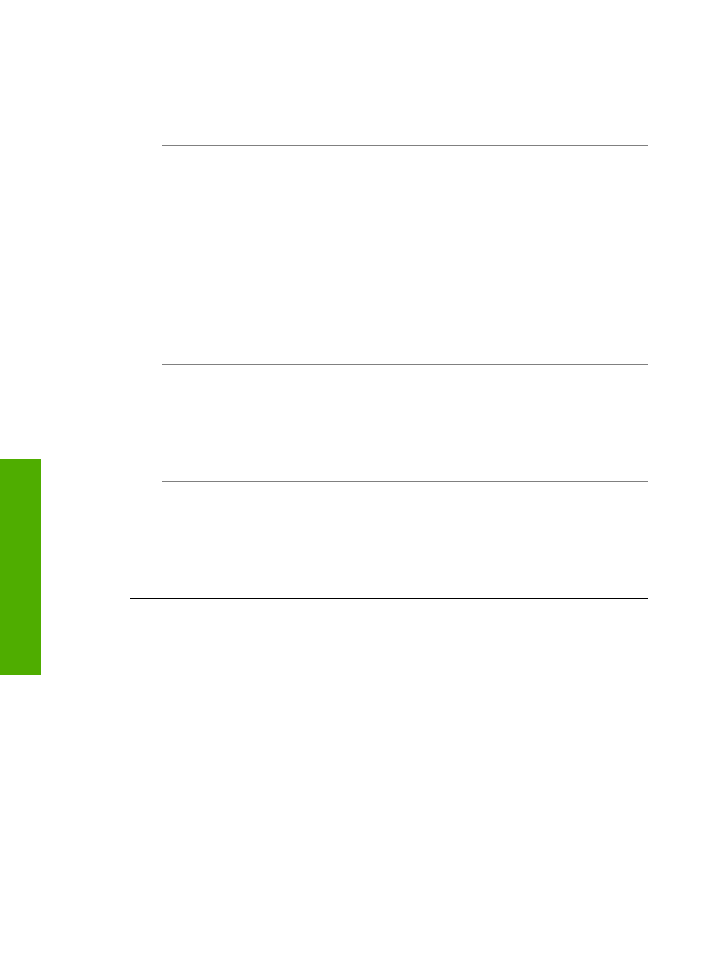
แลวคลิกที่
Contact HP
(ติดตอ HP) เพื่อขอขอมูลการสนับสนุนทาง
เทคนิค
สาเหตุ
เทปพลาสติกที่ใชปองกันจะติดอยูที่ตลับหมึกพิมพ
วิธีแกไข
ตรวจสอบตลับหมึกพิมพแตละตลับถาเทปพลาสติกยังคงติดอยูที่
หัวฉีดหมึก ใหคอยๆ ดึงเทปพลาสติกออกโดยดึงที่แถบสีชมพูหามสัมผัสหัว
ฉีดหมึกหรือหนาสัมผัสสีทองแดง
ใสตลับหมึกพิมพเขาไปอีกครั้ง และตรวจสอบวาไดใสตลับหมึกพิมพถูก
ตองและล็อคเขาที่
สําหรับขอมูลเพิ่มเติมเกี่ยวกับการติดตั้งตลับหมึกพิมพ โปรดดู
การดูแล
ตลับหมึกพิมพ
สาเหตุ
หนาสัมผัสบนตลับหมึกพิมพไมควรสัมผัสกับหนาสัมผัสของแคร
ตลับหมึกพิมพ
วิธีแกไข
นําตลับหมึกออกแลวใสตลับหมึกพิมพใหมอีกครั้งใสตลับหมึก
พิมพเขาไปจนสุดและล็อคเขาที่
สาเหตุ
ตลับหมึกพิมพหรือเซ็นเซอรเสีย
วิธีแกไข
ใหติดตอศูนยบริการลูกคาของ HP ไปที่
www.hp.com/
support
เมื่อเครื่องแจงเตือน ใหเลือกประเทศ/ภูมิภาค แลวคลิกที่
Contact HP
(ติดตอ HP) เพื่อขอขอมูลการสนับสนุนทางเทคนิค
เครื่อง HP All-in-One ไมพิมพงาน
วิธีแกไข
ถา HP All-in-One และคอมพิวเตอรไมติดตอสื่อสารกัน ให
ลองปฏิบัติดังนี้:
●
ตรวจสอบวาลําดับการพิมพของ HP All-in-One ไมถูกหยุดชั่วคราว
(Windows) หรือถูกหยุดทํางาน (Mac) ถาเปนเชนนั้น ใหเลือกคาที่
เหมาะสมเพื่อเริ่มการพิมพใหม สําหรับขอมูลเพิ่มเติมเกี่ยวกับการประ
เมินลําดับการพิมพ โปรดดูที่เอกสารประกอบซึ่งมีมาพรอมระบบ
ปฏิบัติการที่ติดตั้งอยูในคอมพิวเตอรของทาน
●
ตรวจเช็คสาย USB หากทานใชสายเคเบิลเสนเกา อาจทํางานไมถูก
ตอง ลองตอสายเคเบิลเขากับผลิตภัณฑอื่นเพื่อดูวาสาย USB ใชงาน
ไดหรือไม หากทานประสบปญหา อาจจําเปนตองเปลี่ยนสาย USB
โปรดตรวจสอบวาสายเคเบิลไมยาวเกินกวา 3 เมตร
บท
11
120
HP Officejet 5600 All-in-One series
วิธ
ีการ
แ
กไข
ป
ญหา
เบ
ื้อง
ต
น

●
ทั้งนี้ เครื่องคอมพิวเตอรของทานจะตองสามารถใชพอรท USB ได
ระบบปฏิบัติการบางระบบ เชน Windows 95 และ Windows NT
ไมสนับสนุนการเชื่อมตอ USB ดูขอมูลเพิ่มเติมในเอกสารที่มาพรอม
กับระบบปฏิบัติการที่ทานใช
●
ตรวจสอบการเชื่อมตอระหวาง HP All-in-One กับเครื่อง
คอมพิวเตอรของทานตรวจดูวา เสียบสายเคเบิล USB เขาที่พอรท
USB ดานหลังของ HP All-in-One อยางแนนหนาและ เสียบสาย
เคเบิล USB อีกดานหนึ่งเขากับพอรท USB บนเครื่องคอมพิวเตอร
ของทาน หลังจากเชื่อมตอสายเคเบิลเรียบรอยแลว ปดและเปดเครื่อง
HP All-in-One ใหมอีกครั้ง
●
ตรวจสอบเครื่องพิมพหรือสแกนเนอรทานอาจตองการปดการเชื่อม
ตอผลิตภัณฑตัวเกาจากเครื่องคอมพิวเตอร
●
หลังจากที่ตรวจสอบการเชื่อมตอแลว ใหลองรีสตารทคอมพิวเตอรปด
และเปดเครื่อง HP All-in-One ใหมอีกครั้ง
●
หากจําเปน ใหนําซอฟตแวร
HP Image Zone
ออกแลวติดตั้งอีก
ครั้งสําหรับขอมูลเพิ่มเติม โปรดดู
ถอนการติดตั้งและ ติดตั้งซอฟตแวร
ใหมอีกครั้ง
สําหรับขอมูลเพิ่มเติมเกี่ยวกับการติดตั้ง HP All-in-One และการเชื่อมตอ
ผลิตภัณฑเขากับคอมพิวเตอรของทาน โปรดดูคูมือการติดตั้งที่มาพรอม
กับ HP All-in-One
มีขอความปรากฏขึ้นที่จอแผงควบคุมวามีกระดาษติดหรือมีสิ่งกีดขวางแครตลับ
หมึก
วิธีแกไข
หากมีขอความวามีกระดาษติดหรือมีสิ่งกีดขวางตลับหมึก
ปรากฏขึ้นบนจอแสดงขอความที่จอแผงควบคุม แสดงวาอาจมีวัสดุหีบหอ
คูมือการใชงาน
121
วิธ
ีการ
แ
กไข
ป
ญหา
เบ
ื้อง
ต
น
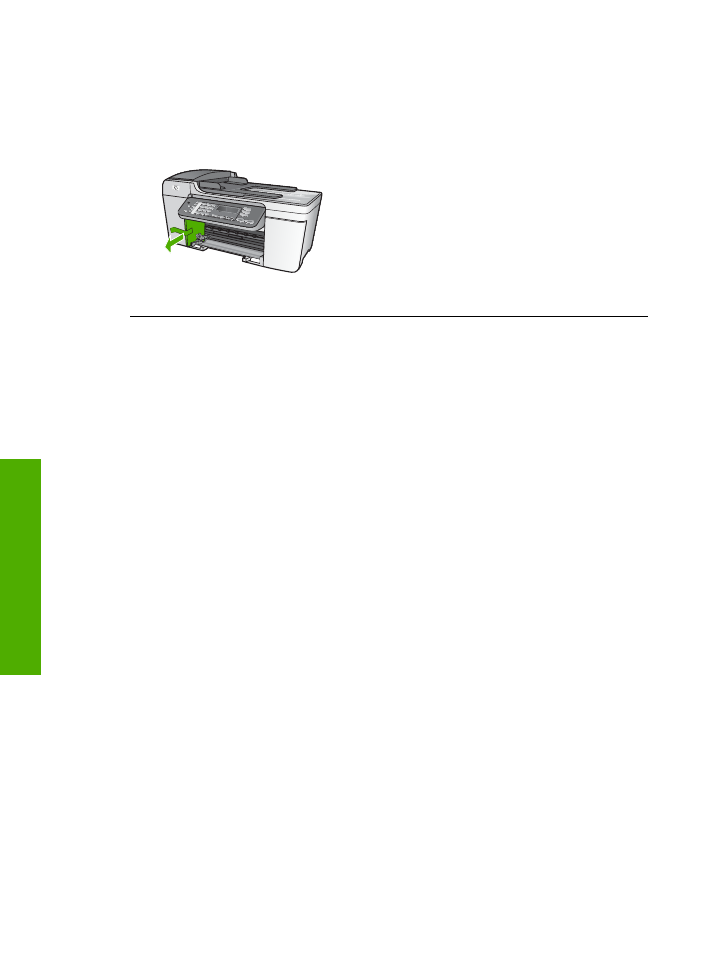
อยูภายในเครื่องHP All-in-One ใหลองดูดานในเครื่องพิมพ รวมทั้งในฝา
แครตลับหมึกพิมพ อาจมีตัวล็อคกันเลื่อนอยูทางดานซายของ HP All-in-
One ดึงตัวล็อคนั้นออก